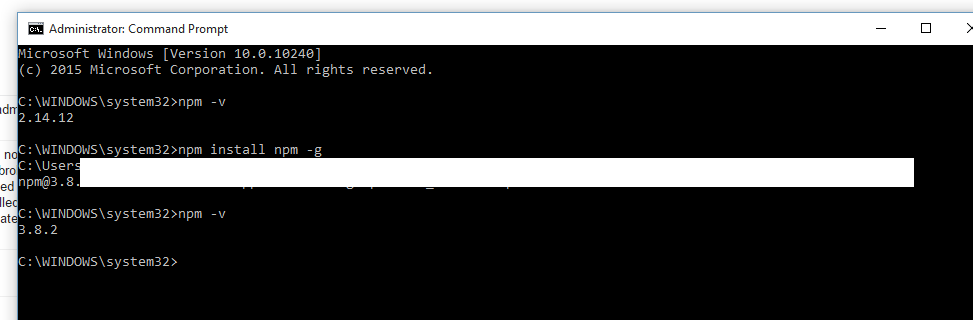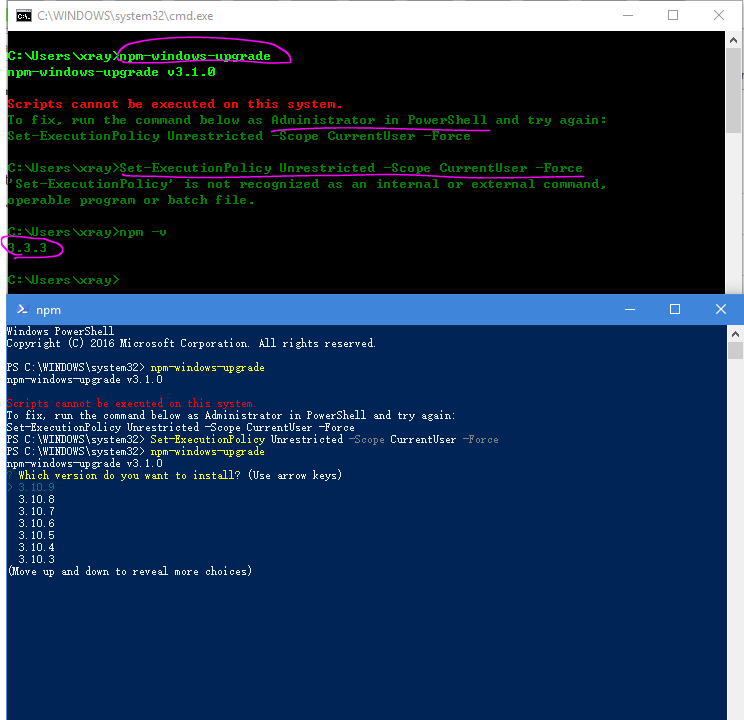Comment puis-je mettre à jour npm sur Windows?
J'ai essayé ce:
sudo npm cache clean -f
sudo npm install -g n
sudo n stable
...mais il ne fonctionne pas.
Comment puis-je faire cela sur Windows?
29 réponses
C'est la nouvelle meilleure façon de mettre à niveau npm sur Windows.
Exécutez PowerShell en tant Qu'administrateur
Set-ExecutionPolicy Unrestricted -Scope CurrentUser -Force
npm install -g npm-windows-upgrade
npm-windows-upgrade
Remarque: Ne pas exécuter npm i -g npm. Utilisez plutôt npm-windows-upgrade pour mettre à jour npm à l'avenir. De plus, si vous exécutez le programme D'installation NodeJS, il remplacera la version du nœud.
- met à niveau npm sur place, où node l'a installé.
- mise à jour facile, mise à jour à la dernière en exécutant
npm-windows-upgrade -p -v latest. - ne modifie pas le chemin par défaut.
- ne modifie pas le emplacement global par défaut du package.
- permet des mises à niveau et des déclassements faciles.
- officiellement recommandé par l'équipe NPM .
- une liste de versions appariées entre NPM et NODE ( https://nodejs.org/en/download/releases/) - mais vous devrez télécharger le programme D'installation de NODE et l'Exécuter pour mettre à jour node ( https://nodejs.org/en/)
Téléchargez et exécutez le dernier MSI. Le MSI mettra à jour votre nœud installé et npm.
Pour mettre à jour NPM, cela a fonctionné pour moi:
- naviguez dans votre shell vers le répertoire d'installation de votre nœud, par exemple
C:\Program Files (x86)\nodejs - exécuter
npm install npm(pas d'option-g)
Comme certaines personnes, je nécessaire combiner plusieurs réponses, et j'ai aussi besoin de définir un proxy.
Ce devrait - travailler pour n'importe qui. Je n'ai aucun désir d'exécuter un fichier EXE ou un fichier MSI .. désinstallez / réinstallez ou supprimez manuellement des fichiers et des dossiers. C'est ainsi 1999: p
-
Exécutez ceci pour mettre à jour NPM:
Exécutez PowerShell en tant qu'administrateur
npm i -g npm // This worksJe suis Pas penser que ce code met réellement à jour votre version npm ci-dessous
Set-ExecutionPolicy Unrestricted -Scope CurrentUser -Force npm install -g npm-windows-upgrade npm-windows-upgrade (courtesy of "Robert" answer)
Exécutez ceci pour mettre à jour le nœud.js:
wget https://nodejs.org/download/release/latest/win-x64/node.exe -OutFile 'C:\Program Files (x86)\nodejs\node.exe' (courtesy of BrunoLM answer)
Si vous obtenez ' wget: impossible de trouver une partie du chemin .... "**, voir ci-dessous ...faites défiler vers le bas. Lecture Réponse Web... Il est au moins perforant à travers le pare-feu / proxy (si vous en avez un ou avez déjà exécuté le code passer à travers ...
Sinon
Vous devrez peut-être définir votre proxy
npm config set proxy "http://proxy.yourcorp.com:811" (yes, use quotes)
2 erreurs possibles
-
Il ne peut pas trouver le chemin du solution de chemin " où.exe nœud" (avec l'aimable autorisation de Lonnie Meilleure Réponse)
Par exemple noeud if.js ne vit pas dans "Program Files (x86)" peut-être avec where.exe, il vit dans 'C:\Program fichiers \ nodejs \ node.exe".
wget https://nodejs.org/download/release/latest/win-x64/node.exe -OutFile 'C:\Program Files\nodejs\node.exe' -
Maintenant, peut-être qu'il essaie de mettre à niveau, mais vous obtenez autre erreur, "nœud.exe est utilisé par un autre processus."
- Fermer / Arrêter les autres consoles .. invites de commande et Fenêtres PowerShell, etc. Même si vous utilisez npm dans une invite de commande, fermez-la.
Npm-v (3.10.8)
Noeud-V (V6.6. 0)
Fait. Je suis à la version que je veux .
Vous pouvez utiliser Chocolatey qui est un gestionnaire de paquets pour windows (comme apt-get Pour Debian Linux).
Installer frais (vous devrez peut-être désinstaller les versions précédemment installées)
> choco install nodejs
Mise à jour vers la dernière version
> choco update nodejs
Et pour npm
> choco update npm
Vous pouvez mettre à jour votre npm vers la dernière version stable avec la commande suivante:
npm install npm@latest -g
Utilisez PowerShell pour l'exécuter. Cette commande n'a pas besoin de privilèges d'administrateur windows et vous pouvez vérifier le résultat avec npm -v
Cela fonctionne bien pour moi de mettre à jour npm sur Windows 7 x64:
- démarrer Windows
- Tous Les Programmes
- noeud.js
- noeud.invite de commande js (clic alternatif)
-
Exécuter en tant qu'administrateur
$ npm -g install npm Supprimer
C:\Program Files\nodejs\npm.cmdla nouvelle mnp sera àC:\Users\username\appdata\roaming\npm\npm.cmd
J'espère que cela aide.
Les réponses précédentes fonctionneront en installant une nouvelle version de Node.js (probablement la meilleure option), mais si vous avez une dépendance sur un Nœud spécifique.version js alors ce qui suit fonctionnera :" npm install npm-g". Vérifiez en exécutant npm-v avant et après la commande.
Ouvrez PowerShell en tant qu'administrateur.
Pour installer une première fois, vous pouvez utiliser ce petit script pour télécharger le dernier msi et l'exécuter
$nodeLatest=((curl https://nodejs.org/download/release/latest/).Content | findstr x64.msi) -replace "<(.*?)>", "" -replace "\s+.+", "";
wget "https://nodejs.org/download/release/latest/$nodeLatest" -OutFile (join-path $env:TEMP node.msi); Start-Process (join-path $env:TEMP node.msi)
Sur les futures mises à niveau, vous pouvez télécharger juste node.exe et mettre à jour npm avec
wget https://nodejs.org/download/release/latest/win-x64/node.exe -OutFile 'C:\Program Files\nodejs\node.exe'
npm i -g npm
, Vous devriez maintenant avoir le dernier nœud et npm.
Je suis allé un peu plus loin et j'ai décidé d'implémenter un nvm Pour Windows.
Https://github.com/brunolm/nvm
Install-Module -Name power-nvm
nvm install latest
nvm default latest
Utiliser Mise à niveau de la ngp sur Windows
Ceci est le document officiel pour un utilisateur de mettre à niveau npm sur Windows!
Voici ma capture d'écran!
Comment mettre à jour le nœud.js:
Désinstaller Le Nœud.js. Cliquez sur le menu Démarrer, tapez "modifier ou supprimer un programme", cliquez sur l'élément affiché, trouvez le nœud.JS dans la liste et désinstallez-le.
Supprimez les répertoires
C:\Program Files (x86)\nodejs\etC:\Program Files\nodejs\s'ils existent.Installer la dernière, https://nodejs.org/en/download
le désinstaller / supprimer / installer semble inutile, mais il est souvent et cela permettra d'économiser votre temps. Ils les instructions proviennent de Microsoft.
Comment mettre à jour NPM:
Https://www.npmjs.com/package/npm-windows-upgrade
Ceci est la documentation officielle pour la mise à niveau npm sur windows.
Tout a été testé et fonctionne sur Windows 10 (2017).
Pour ce que ça vaut, j'ai dû combiner plusieurs réponses...
- Désinstaller Le Nœud.js dans le panneau de configuration Ajouter / Supprimer des programmes .
- supprimez les répertoires, à la fois
C:\Program Files (x86)\nodejs\etC:\Program Files\nodejs\s'ils existent. - Installez la dernière version, http://nodejs.org/download/
1. Installation de la dernière version de npm
npm install –g npm@latest
(vous pouvez taper "npm-version" pour vérifier cela)
2. Installation Du Noeud
A. Installez la nouvelle version du nœud via L'URL suivante: https://nodejs.org/en/download/current/
Suivez les choix par défaut
B. Supprimer C:\Users\\AppData\Roaming\NPM
c. Supprimer C:\Users\\AppData\Roaming\npm-cache
en option:
D. (Supprimer node_modules dossier dans votre dossier de projet)
E. Vérification du cache npm
f. npm installer
Pour moi, après avoir totalement désinstallé node. 10.29, puis en installant le nœud 4.2.2, il restait un nœud 10.29.fichier exe dans mon c:\windows dossier.
J'ai trouvé ceci en utilisant la commande suivante:
where.exe node
La commande renvoyée:
C:\Windows\node.exe
C:\Program Files\nodejs\node.exe
Donc, même si j'avais installé avec succès la version 4.2.2 via l'exécutable msi, la commande "node-V" continuerait à renvoyer 10.29.
J'ai résolu cela en supprimant ce fichier:
C:\Windows\node.exe
J'ai suivi @ josh3737 et installé le dernier MSI à partir du nœud.js page d'accueil.
Mais j'ai eu le problème supplémentaire que j'avais toujours l'ancien nœud et npm sur la ligne de commande. Le problème a été causé par la nouvelle installation, qu'il a été installé dans
C:\Program Files (x86)\nodejs\
Au Lieu de l'installation précédente dans
C:\Program Files\nodejs\
La nouvelle installation a ajouté le nouveau répertoire dans ma variable path après l'ancien. Donc, l'ancienne installation était toujours active dans le chemin. Après suppression de C:\Program Files\nodejs\ à partir de système chemin et C:\Users\...\AppData\Roaming\npm à partir de utilisateur chemin d'accès et le redémarrage de la ligne de commande la nouvelle installation a été active.
Peut-être que le moindre chemin était un problème local qui n'a rien à voir avec la nouvelle installation, j'avais deux liens vers AppData\Roaming\npm dedans. Et peut-être que cela peut également être corrigé en désinstallant d'abord node.js et l'installation de la nouvelle version par la suite.
J'étais également confronté à des problèmes similaires. J'ai suivi les étapes mentionnées ci-dessous et cela a fonctionné pour moi:
-
Aller à
Windows > Start > Node.js- faites un clic droit sur
Node.js command prompt - cliquez sur
Run as administrator
- faites un clic droit sur
ping registry.npmjs.orgnpm view npm versioncd %ProgramFiles%\nodejsnpm install npm@latest
Et npm mis à jour avec succès. Plus tôt, j'essayais pour CMD et c'était une erreur de lancer. peut-être un problème de chemin qui a été résolu en exécutant la commande NodeJs Invite. espérons que ça marchera pour vous. essayez ceci.
C'est le meilleur outil pour maintenir la version de NODE.Js i NVM
Nœud Gestionnaire de versions (nvm) pour Windows
mais pour Windows, avec un programme d'installation. Télécharger Maintenant! Cela a toujours été un gestionnaire de version de nœud, pas un e / s.js manager, donc il n'y a pas de support pour les io.js. Cependant, le nœud 4 + est pris en charge.
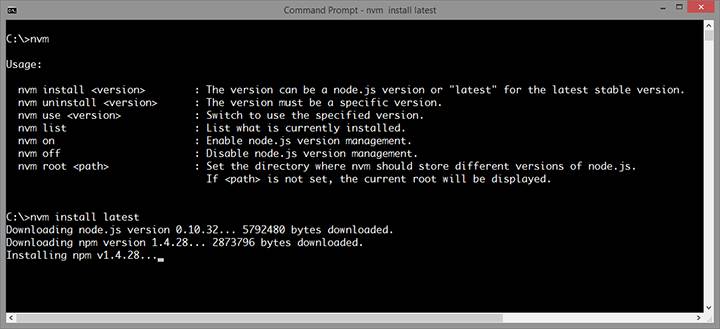
Cela fonctionne très bien pour moi
Exécuter Invite de Commande, comme Administrateur
- Accédez au dossier contenant nodejs (par exemple. C:\Program fichiers\nodejs)
Exécuter Powershell -ExecutionPolicy Sans Restriction
Exécuter npm-windows-mise à niveau
- cela affichera la liste des versions disponibles à installer. Il suffit de sélectionner la version souhaitée en déplaçant la touche Haut / Bas et appuyez sur Entrée.
Cela mettra à jour votre npm - pour vérifier la version actuelle de npm
Exécuter npm --version
OK les gars, j'ai lu (essayé sur Windows) Toutes les choses précédentes et toutes ces réponses ont leurs propres inconvénients.
Pour la meilleure façon de mettre à jour le nœud.js (au moins pour moi), allez à la https://nodejs.org/en/ Puis téléchargez la dernière version et l'installer dans le même dossier que vous avez installé la version précédente en 1 min et c'est fait. Vous n'avez pas besoin de supprimer les anciens fichiers.
, Puis mise à jour mnp tapant cmd: npm install --save latest-version
Pour installer les mises à jour, il suffit de Télécharger le programme d'installation Nodejs.org site et exécutez-le à nouveau. La nouvelle version de Node.js et NPM remplaceront les anciennes versions.
Le moyen le plus simple que j'ai trouvé jusqu'à présent pour mettre à jour le nœud.js est l'utilisation de Chocolaté. Utilisez Chocolatey pour installer ou mettre à jour la dernière version de Node.js sur Windows:
Étape 1: tout d'abord, assurez-vous que vous avez déjà installé Chocolatey. Sinon, utilisez un shell administratif pour installer chocolatey via cmd.exe ou PowerShell.EXE. Pour plus d'informations, visitez: https://chocolatey.org/docs/installation
Étape 2: Installer , avec cmd.exe . Exécutez la commande suivante:
@"%SystemRoot%\System32\WindowsPowerShell\v1.0\powershell.exe" -NoProfile -InputFormat None -ExecutionPolicy Bypass -Command "iex ((New-Object System.Net.WebClient).DownloadString('https://chocolatey.org/install.ps1'))" && SET "PATH=%PATH%;%ALLUSERSPROFILE%\chocolatey\bin"
Pour installer , avec PowerShell.exe , visite: https://chocolatey.org/docs/installation
Étape 3: installez ou mettez à jour avec les commandes suivantes sur cmd.exe (en mode administratif)
Pour Installer Le Noeud.js: cinst nodejs.install
Pour Mettre À Jour Le Nœud.js: cup nodejs.install
Pour NodeJS
Téléchargez la version requise du nœud msi depuis ici et installez
Pour Les Mnp
Exécutez PowerShell en tant Qu'administrateur
Set-ExecutionPolicy Unrestricted -Scope CurrentUser -Force
npm install -g npm-windows-upgrade
npm-windows-upgrade
Suivez ces étapes pour la fenêtre 10 ou la fenêtre 8
- appuyez sur WIN + R et tapez cmd et entrez
npm i -g npm@next-
npm i -g npm@nextOUnpm i -g node@{version} - supprime le chemin d'environnement
C:\Program Files\nodejsdu chemin de la variable envrionment. - tapez
refreshenvdans cmd
Maintenant, vous aurez votre nouvelle version que vous avez installé.
Remarque : Si vous ne supprimez pas le chemin. Vous verrez la version précédente de nœud.
Vous pouvez utiliser ces commandes:
npm cache clean
npm update -g [package....]
Si vous effectuez une mise à niveau à partir d'une version précédente de node, vous souhaitez mettre à jour tous les packages globaux existants. Vous pouvez également spécifier le nom du package à mettre à jour.
Cela pourrait aider quelqu'un. Ni "npm-windows-upgrade" ni le programme d'installation Seul ne l'ont fait pour moi. Powershell utilisait toujours une ancienne version de node et npm.
C'est donc ce que j'ai fait (travaillé pour moi): 1. Téléchargez le dernier programme d'installation depuis nodejs.org. installer le noeud. Il mettra à jour votre nœud; partout (Powershell, cmd etc.). 2. Installez le package npm-windows-upgrade (npm install-g npm-windows-upgrade) et exécutez npm-windows-upgrade.
Je n'ai rien désinstallé et je n'ai pas définissez tous les chemins.
Dans mon cas, j'ai découvert que j'avais deux copies de Nœud.js installé. Un sous "C:\Program fichiers \ nodejs" et un autre sous "C:\Program fichiers (x86) \ nodejs".
Powershell n'exécute pas npm directement, je suggère d'utiliser
.\npm install -g npm-windows-upgrade
.\npm-windows-upgrade
Et il a échoué avec:
Vous vouliez installer mnp 6.1.0, mais la version installée est 3.10.10.
Une raison courante est une tentative "npm install npm" ou "npm upgrade npm". À partir d'aujourd'hui, la seule solution consiste à désinstaller complètement puis réinstaller Node.js. Pour un petit tutoriel, veuillez consulter http://aka.ms/fix-npm-upgrade .
Veuillez envisager de signaler votre problème à http://aka.ms/npm-issues.
C'est ce qui a fonctionné pour moi.
- Ouvrez un dossier local autre que celui dans lequel nodejs est installé.
- Installez npm dans ce dossier avec la commande
npm install npm - accédez au dossier contenant le noeud js. (C:\Program fichiers\nodejs\node_modules)
- supprimez le dossier npm et remplacez-le par les dossiers npm et bin dans le dossier local.
- Exécuter
npm -v. Maintenant, vous obtiendrez la version mise à jour pour npm.
Remarque: j'ai essayé d'installer mnp directement dans "C:\Program Files \ nodejs\node_modules" mais cela a créé des erreurs.
- Démarrer
- Rechercher Windows powershell
- Faites un clic droit et exécutez en tant qu'administrateur
- Type: où.noeud exe (renvoie le chemin du noeud.exe dans votre système. Copiez ceci)
- wget https://nodejs.org/download/release/latest/win-x64/node.exe - OutFile ' chemin-de-noeud.EXE_WHICH_YOU_COPIED_JUST_NOW "
- pour vérifier si cela a fonctionné, accédez à votre invite de commande git bash / Normal et tapez: node-v
- Ici vous pouvez trouver la version actuelle de nœud: https://nodejs.org/en/blog/release/